45条超实用PPT制作技巧Microsoft-powerpoint
powerpoint制作技巧大全

PowerPoint制作技巧大全作为演示用途的软件,PowerPoint以其易于编辑制作和修改,支持媒体格式丰富以及演示方便等诸多优点受到用户的好评。
但在实际应用PowerPoint id程中我们可能会碰到这样或那样的问题,比如用户在演示比较复杂的幻灯片时,由于一张幻灯片中的对象较多,操作失误,多点了一下鼠标……其实使用幻灯片放映控制快捷键更容易避免。
所以作为一名PowerPoint的用户,掌握这些快捷键,可以更为有效、方便地应用这一演示软件。
1 •编辑快捷键以下仅给广大PowerPoint用户提供常用的但是大家不太注意的实用快捷键,以便提高幻灯片的编辑制作效率。
Ctrl+T:在句子.小写或大写之间更改字符格式Shift+F3:更改字母人小写Ctrl+B:应用粗体格式Ctrl+U:应用下划线Ctrl+1:应用斜体格式CE+等号:应用下标格式(自动调整间距Ctrl+Shift+加号:应用上标格式(自动调整间距CM+空格键:删除手动字符格式,如下标和上标Ctrl+Shift+C:复制文本格式Ctrl+Shift+V:粘贴文本格式Ctrl+E:居中对齐段落Ctrl+J:使段落两端对齐Ctrl+L:使段落左对齐Ctrl+R:使段落右对齐2.幻灯片放映控制快捷键PowerPoint在全屏方式下进行演示时,用户可以操作的只有右键菜单和放映按钮.大家还可以使用以下专门控制幻灯片放映的快捷键,非常方便N、Enter> Page Down、右箭头(~*)、下箭头(I )或空格键:执行下一个动画或换页到下一张幻灯片P、Page Up、左箭头(一),上箭头(t )或Backspace:执行上一个动画或返回到上一个幻灯片+Enter:超级链接到幻灯片上B或句号:黑屏或从黑屏返回幻灯片放映W或逗号:白屏或从白屏返回幻灯片放映s或加号:停止或重新启动自动幻灯片放映Esc、Ctrl+Break或连字符(-):退出幻灯片放映E:擦除屏幕上的注释H:到下一张隐藏幻灯片T:排练时设置新的时间0:排练时使用原设置时间M:排练时使用鼠标单击切换到下一张幻灯片同时按下两个鼠标按钮几秒钟:返回第一张幻灯片Ctrl+P:重新显示隐藏的指针或将指针改变成绘图笔Ctrl+A:重新显示隐藏的指针和将指针改变成箭头Ctrl+H:立即隐藏指针和按钮Ctrl+U:在15秒内隐藏指针和按钮Shift+F10(相当于单击鼠标右键):显示右键快捷菜单Tab:转到幻灯片上的第一个或下一个超级链接Shift+Tab:转到幻灯片上的最后一个或上一个超级链接3.浏览Web演示文稿的快捷键以下快捷键用于在网络(包括局域网、互联网等)上查看Web演示文稿。
PPT技巧终极大全【超详细整理版】

PPT技巧终极大全【超详细整理版】powerpoint“保存”特殊字体为powerpoint幻灯片添加公司LOGO快速灵活改变powerpoint图片颜色powerpoint中的自动缩略图效果增加powerpoint的恢复次数的“后悔药”让powerpoint幻灯片自动播放将幻灯片发送到word文档Powerpoint自动黑屏在powerpoint演示文稿内复制幻灯片Powerpoint幻灯片播放时禁用鼠标和右键快捷菜单把word转换成ppt(powerpoint)的2种方法巧施花招使PowerPoint幻灯片更精彩PowerPoint课件保存技巧多种保存格式巧用删除PowerPoint中的幻灯片页眉页脚如何制作引人注目的PPT幻灯片鸟枪当炮 PowerPoint玩刻录PowerPoint版面设计9个妙招做个按钮控制powerpoint声音PPT声音格式大转换Powerpoint声音异地播放的声音问题及文件大小PowerPoint会议记录、批注、备注页功能的应用Powerpoint6个小技巧Powerpoint为动画绘制动作路径使用powerpoint动画效果powerpoint字幕式片头制作快速将PowerPoint幻灯片转换为图片powerpoint多重方法实现淡入淡出效果powerpoint幻灯片备注页特殊播放技巧巧用PPT制作树状结构图Powerpoint做演示文稿10/20/30黄金法则powerpoint使用10妙招用Powerpoint写好总结报告Powerpoint幻灯片演示设计原则在powerpoint中使用备注的技巧powerpoint使用图片的基本原则:如何寻找一张好图片powerpoint使用图片的基本原则:展现脸部powerpoint使用图片的基本原则:戏剧化powerpoint使用图片的基本原则:发现美powerpoint使用图片的基本原则:搞笑powerpoint使用图片的基本原则:令人眼睛一亮powerpoint使用图片的基本原则:一次表达一个观点powerpoint使用图片的基本原则:你是演示的主角Powerpoint制作的“一个中心”原则:动画Powerpoint制作的“一个中心”原则:位置Powerpoint制作的“一个中心”原则:颜色Powerpoint制作的“一个中心”原则:删减内容Powerpoint制作的“一个中心”原则:反面实例powerpoint图表的关系:线图、表格、饼图、雷达图powerpoint图表的关系:流程图、地图、柱图powerpoint图表的关系:强调、联动、循环关系powerpoint图表的关系:组织结构、扩散关系powerpoint图表的关系:对比、并联、交叉关系powerpoint图表的关系:层级、冲突、包含关系powerpoint图表的关系:并列、综合、递进关系PPT (powerpoint)全程背景音乐设置办法从已有PPT文档中提取母板作为模板的方法PowerPoint使用动作设置播放不同模板的幻灯片Powerpoint同一幻灯片文档中设置多个模板Powerpoint用文本框控件制作滚动文字PowerPoint制作汉字书写顺序效果Powerpoint制作对象的影子和声音播放的技巧Powerpoint循环重复播放幻灯片实现方法Powerpoint各种交互动画的制作技巧Powerpoint对象(文字、图形、图像等)各种动画制作PowerPoint制作文字不带下划线的目录式的跳转PowerPoint常用控制技巧用PowerPoint做字幕滚动效果PowerPoint制作小车移动效果物理课件PowerPoint制作电路图中电容闪烁效果PowerPoint制作同时运动的图片用Powerpoint连线题模板制作连线题课件PowerPoint制作蜜蜂跳起“8”字舞动画效果用PowerPoint制作几何演示课件在PowerPoint中播放多种音视频文件PowerPoint制作做交互课件2种方法PowerPoint制作课堂小测验实例常用PowerPoint动画效果设置技巧PowerPoint声音控制操作总汇PowerPoint多种保存格式操作技巧powerpoint一张幻灯片上输入大量文字技巧(2) powerpoint一张幻灯片上输入大量文字技巧(1)保存powerpoint中的GIF动画技巧PowerPoint随意控制声音技巧Powerpoint制作单选题和填空题技巧用Powerpoint制作字幕式片头片尾(2)用Powerpoint制作字幕式片头片尾(1)PowerPoint让文字或图片充满动感快速准确选择多个PowerPoint对象技巧让Powerpoint演示文档在电视机上播放任意设定PowerPoint文本框中文本字号PowerPoint修改剪贴画技巧PowerPoint文字与旁白同步设置技巧PowerPoint多个对象同时动作设置技巧用PowerPoint制作遮罩动画用PowerPoint制作练习题技巧PowerPoint制作圆心的技巧Powerpoint图片编辑工具使用技巧PowerPoint对象旋转技巧Powerpoint幻灯片打印技巧powerpoint动画效果和路径绘制powerpoint功能应用技巧powerpoint特效动画powerpoint做交互课件powerpoint快速调用其它程序powerpoint中制作倒影艺术字powerpoint控制音视频播放的方法在powerpoint课件中控制声音播放增加PPT的“后悔药”的步数不用打开PPT幻灯片文件而能直接自动播放的技巧将PPT幻灯片发送到word文档Powerpoint展示课件时自动黑屏的技巧在PPT演示文稿内复制幻灯片PowerPoint中超链接常用技巧把PowerPoint演示文稿变小巧的技巧将Word快速转换为Powerpoint的简便方法Powerpoint(PPT)所有幻灯片添加同一首背景音乐的技巧powerpoint声音的共享播放powerpoint制作自动交互课件按钮控制powerpoint视频播放幻灯片增强3D切换特效powerpoint中控制flash的播放ponwerpoint中使用flash的技巧解决powerpoint中的配音问题在powerpoint中插入视频的方法powerpoint处理多媒体技巧PPT 2007超清视频教程28:审阅PPT 2007超清视频教程27:幻灯片放映——打印PPT 2007超清视频教程26:幻灯片放映——显示PPT 2007超清视频教程25:幻灯片放映PPT 2007超清视频教程24:母版视图PPT 2007超清视频教程23:视图PPT 2007超清视频教程22:动作PPT 2007超清视频教程21:动画实例练习、录制视频PPT 2007超清视频教程20:动画效果加上声音PPT 2007超清视频教程19:动画的计时选项设置PPT 2007超清视频教程18:控制动画PPT 2007超清视频教程17:自定义动画PPT 2007超清视频教程16:幻灯片切换PPT 2007超清视频教程15:插入音频、视频PPT 2007超清视频教程14:插入图形形状PPT 2007超清视频教程13:插入图片PPT 2007超清视频教程12:插入图表PPT 2007超清视频教程11:带滚动条文本框、表格PPT 2007超清视频教程10:自定义项目和编号PPT 2007超清视频教程09:格式、超链接、绘图等PPT 2007超清视频教程08:设置文本框的背景、艺术效果PPT 2007超清视频教程07:插入文本框PPT 2007超清视频教程06:版式、大纲PPT 2007超清视频教程05:幻灯片的新建、编辑PPT 2007超清视频教程04:窗口未出现的选项功能PPT 2007超清视频教程03:保存和属性PPT 2007超清视频教程02:演示文稿、幻灯片、模板PPT 2007超清视频教程01:窗口介绍、基础操作powerpoint基础:幻灯片的页面设置powerpoint基础:在网上发布演示文稿powerpoint基础:删除幻灯片中的超级链接powerpoint基础:在幻灯片中设置动作按钮powerpoint基础:在幻灯片中设置超级链接powerpoint基础:幻灯片的动作设置powerpoint基础:在幻灯片上做标记powerpoint基础:幻灯片的放映(4)powerpoint基础:幻灯片的放映(3)powerpoint基础:幻灯片的放映(2)powerpoint基础:幻灯片的放映(1)powerpoint基础:插入其它演示文稿的幻灯片powerpoint基础:PowerPoint中插入组织结构图powerpoint基础:PowerPoint中插入公式powerpoint基础:PowerPoint中插入艺术字powerpoint基础:PowerPoint图片的效果处理powerpoint基础:PowerPoint图形的一般处理powerpoint基础:幻灯片图形对象的使用powerpoint基础:幻灯片表格操作(3)powerpoint基础:幻灯片表格操作(2)powerpoint基础:幻灯片表格操作(1)powerpoint基础:在幻灯片中创建表格powerpoint基础:设置幻灯片配色方案powerpoint基础:应用幻灯片母版powerpoint基础:设置幻灯片背景powerpoint基础:powerpoint宏的应用powerpoint基础:幻灯片工具“选项”的设置powerpoint基础:优化幻灯片的工具栏powerpoint基础:幻灯片视图操作(2)powerpoint基础:幻灯片视图操作(1)powerpoint基础:幻灯片段落格式的设置powerpoint基础:幻灯片格式:字体对齐和文字方向powerpoint基础:设置幻灯片格式:项目符号和编号powerpoint基础:设置幻灯片格式:格式刷的作用powerpoint基础:powerpoint文字格式设置powerpoint基础:powerpoint文本编辑基本操作(二)powerpoint基础:powerpoint文本编辑基本操作(一)powerpoint基础:在ppt中更改大小写和切换文档窗口powerpoint基础:在幻灯片中创建图表powerpoint基础:插入影片和声音到幻灯片中powerpoint基础:新建幻灯片和插入图片powerpoint基础:新建演示文稿及插入字符powerpoint基础:用powerpoint学做一个演示文稿ppt2010官方基础教程:保存为模板ppt2010官方基础教程:在模板中插入照片和插图ppt2010官方基础教程:在模板中输入文本ppt2010官方基础教程:使用模板新建文件ppt2010官方基础教程:什么是模板ppt2010官方基础教程:使用窗口在图形中输入文字ppt2010官方基础教程:使用SmartArt图形模ppt2010官方基础教程:组合图形ppt2010官方基础教程:在图形中输入文本ppt2010官方基础教程:改变图形的线条、填充颜色ppt2010官方基础教程:改变图形的大小ppt2010官方基础教程:插入矩形等自选图形ppt2010官方基础教程:使用剪贴画ppt2010官方基础教程:更换照片并保持格式、大小不变ppt2010官方基础教程:移动照片ppt2010官方基础教程:改变照片大小ppt2010官方基础教程:插入照片ppt2010官方基础教程:选择幻灯片主题ppt2010官方基础教程:一页中打印多张幻灯片ppt2010官方基础教程:打印指定幻灯片ppt2010官方基础教程:打印全部幻灯片ppt2010官方基础教程:在打印预览中设置页面ppt2010官方基础教程:打印预览ppt2010官方基础教程:编辑SmartArt 组合图形ppt2010官方基础教程:移动SmartArt 组合图形ppt2010官方基础教程:插入SmartArt 组合图形ppt2010官方基础教程:编辑连接线(箭头)ppt2010官方基础教程:用连接线(箭头)连接图形ppt2010官方基础教程:编辑任意多边形ppt2010官方基础教程:绘制任意多边形ppt2010官方基础教程:绘制矩形ppt2010官方基础教程:开始打印ppt2010官方基础教程:选择打印纸张的大小ppt2010官方基础教程:在打印预览中设置页面ppt2010官方基础教程:预览打印布局ppt2010官方基础教程:重复操作ppt2010官方基础教程:恢复已经撤消的操作ppt2010官方基础教程:一次撤消多步操作ppt2010官方基础教程:更改最多撤消操作数ppt2010官方基础教程:字体及其用途ppt2010官方基础教程:播放幻灯片放映格式的文件ppt2010官方基础教程:保存为幻灯片放映格式ppt2010官方基础教程:在图形中粘贴照片ppt2010官方基础教程:在照片上键入标题ppt2010官方基础教程:插入“SmartArt”图表ppt2010官方基础教程:选择幻灯片主题ppt2010官方基础教程:在播放幻灯片时写字ppt2010官方基础教程:在播放过程中退出ppt2010官方基础教程:转到特定幻灯片ppt2010官方基础教程:播放幻灯片ppt2010官方基础教程:退出打印预览ppt2010官方基础教程:多张幻灯片组合打印ppt2010官方基础教程:缩放打印预览大小ppt2010官方基础教程:显示打印预览ppt2010官方基础教程:移动幻灯片ppt2010官方基础教程:在幻灯片之间添加新幻灯片ppt2010官方基础教程:添加不同版式幻灯片ppt2010官方基础教程:设置文本大小和阴影ppt2010官方基础教程:设置字体和字体颜色ppt2010官方基础教程:文本格式类型ppt2010官方基础教程:什么是文本框ppt2010官方基础教程:打开演示文稿ppt2010官方基础教程:保存演示文稿ppt2010官方基础教程:退出PowerPointppt2010官方基础教程:启动 PowerPointppt2010官方基础教程:窗口介绍ppt2010官方基础教程:什么是PowerPoint。
七十个PowerPoint技巧助你在招聘中脱颖而出
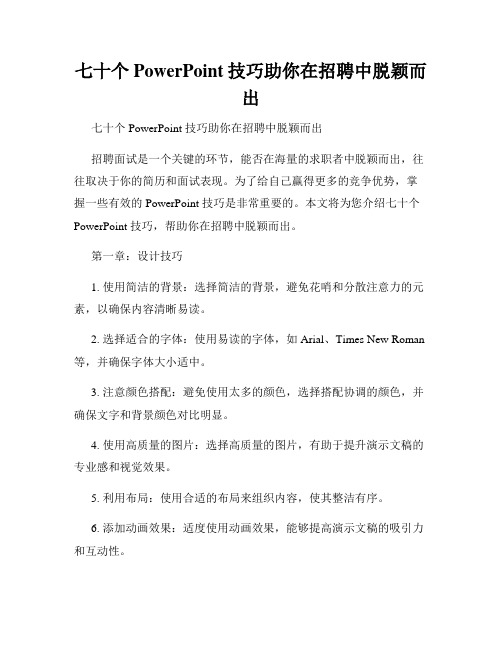
七十个PowerPoint技巧助你在招聘中脱颖而出七十个 PowerPoint 技巧助你在招聘中脱颖而出招聘面试是一个关键的环节,能否在海量的求职者中脱颖而出,往往取决于你的简历和面试表现。
为了给自己赢得更多的竞争优势,掌握一些有效的 PowerPoint 技巧是非常重要的。
本文将为您介绍七十个PowerPoint 技巧,帮助你在招聘中脱颖而出。
第一章:设计技巧1. 使用简洁的背景:选择简洁的背景,避免花哨和分散注意力的元素,以确保内容清晰易读。
2. 选择适合的字体:使用易读的字体,如Arial、Times New Roman 等,并确保字体大小适中。
3. 注意颜色搭配:避免使用太多的颜色,选择搭配协调的颜色,并确保文字和背景颜色对比明显。
4. 使用高质量的图片:选择高质量的图片,有助于提升演示文稿的专业感和视觉效果。
5. 利用布局:使用合适的布局来组织内容,使其整洁有序。
6. 添加动画效果:适度使用动画效果,能够提高演示文稿的吸引力和互动性。
7. 利用图表和图形:使用图表和图形来解释数据和信息,使其更加直观明了。
第二章:内容编排8. 简明扼要地表达观点:在每一页幻灯片上,清晰明确地表达你的观点,避免冗长和模糊。
9. 结构化内容:将内容分为标题、主体和总结,有助于读者更好地理解和记忆。
10. 使用列表和编号:使用列表和编号来概括和展示信息,提高阅读和理解效果。
11. 引用案例和事例:通过引用真实案例和事例,可以更加生动地支持你的观点,并增加说服力。
12. 使用引用和统计数据:引用权威的来源和统计数据,可以使你的演示文稿更具可信度和说服力。
13. 引用名人名言:适当引用有影响力的名人名言,能够提升演示文稿的格调和吸引力。
14. 使用标题和副标题:使用清晰明了的标题和副标题,引导读者理解主题和主要内容。
第三章:技巧和技术15. 键盘快捷键:熟悉 PowerPoint 的键盘快捷键,可以极大地提高操作效率。
最新PPT制作技巧大全(30分钟成为高手)

设置元素间距
选择元素后,通过右键菜单中的 “格式设置”或者“段落设置” ,调整元素之间的间距,保持页 面整洁。
控制段落间距
在文本框中输入文字后,通过调 整段落前后的间距,以及行间距 等参数,使文字排版更加美观易 读。
统一字体、颜色和风格
选择合适字体
建议使用常见的、易读 的字体,如微软雅黑、 宋体等,避免使用过于 花哨的字体。
1 2
绘制自定义图形
利用PPT中的绘图工具,自由绘制各种形状和线 条,组合成独特的自定义图形。
编辑顶点和调整形状
通过编辑图形的顶点和调整形状,创造出更具创 意的图形效果。
3
添加创意元素
为自定义图形添加颜色、阴影、发光等创意元素 ,提升视觉效果。
05
动画效果与交互设计技巧
选择合适动画效果,避免过度使用
简洁明了
选择简单、直接的动画效果,避免使用过于复杂或花哨的动画。
突出重点
动画效果应用于需要强调或突出显示的内容,帮助观众更好地理解 演示内容。
适度使用
避免在同一页面或同一元素上使用过多的动画效果,以免分散观众注 意力。
设置动画顺序和时间,保持流畅性
逻辑顺序
按照演示内容的逻辑顺序设置动画播放顺序,确保观众能 够跟随演示者的思路。
多级列表
根据需要,使用多级项目符号和编号来创建更复杂的层次结构。
文字颜色、大小、粗细适度搭配
文字颜色
01
选择与背景色对比度适中的颜色,确保文字清晰可见。避免使
用过于刺眼或难以辨认的颜色。
文字大小
02
根据演示内容和观众距离,选择合适的文字大小。重要信息可
以使用稍大的字号以突出显示。
文字粗细
03
PPT制作技术集锦(100种技巧)

100项PPT制作技术,做出让观众倾倒的演示文档目录100项PPT制作技术,做出让观众倾倒的演示文档 (1)1. 两幅图片同时动作 (3)2. 滚动文本框的制作 (3)3. 轻松隐藏部分幻灯片 (3)4. 在PPT演示文稿内复制幻灯片 (4)5. Powerpoint自动黑屏 (4)6. 将幻灯片发送到word文档 (4)7. 让幻灯片自动播放 (4)8. 增加PPT的“后悔药” (5)9. PPT中的自动缩略图效果 (5)10. 快速灵活改变图片颜色 (5)11. 为PPT添加公司LOGO (5)12. “保存”特殊字体 (5)13. 利用组合键生成内容简介 (6)14. 演示文稿中的图片随时更新 (6)15. 快速调用其他PPT (6)16. 快速定位幻灯片 (6)17. 利用剪贴画寻找免费图片 (7)18. 制作滚动文本 (7)19. 突破20次的撤消极限 (7)20. 利用画笔来做标记 (7)21. 快速调节文字大小 (7)22. 计算字数和段落 (8)23. PPT(PowerPoint)技巧之:使用技巧 (8)24. PPT中如何插入插入SWF(百分之百有效的方法) (8)25. ppt中插入.Swf文件,为什么只能播放一遍? (9)26. ppt中插入的swf文件如何从指定处开始播放? (9)27. 在PPT中插入的swf文件如何去掉播放时弹出的病毒警告 (14)28. ppt2007中插入swf文件保存后无法播放 (14)29. 如何在PPT中插入swf格式的文件? (15)30. 如何在幻灯片中(PPT)文件中插入flash动画? (15)31. 如何在Excel或PPT中插入Flash动画文件? (15)33. flash 和ppt 的异同点 (16)34. powerpoint与 authorware 的异同 (17)35. 一些文件的属性列表常见文件打开方式 (17)36. Excel和PowerPoint的高级实用部分 (20)37. 从土豆网上下的视频如何在PPT上播放? (21)38. ppt存为FLASH格式后,为什么PPT里面插入的SWF文件不能播放? (21)39. 我下载了一个SWF文件,想把它插入PPT,可是PPT说格式不对? (21)40. flash文件导出格式.exe .swf .ppt .htm哪个不是的? (22)42. swf、pdg、ppt用什么软件来打开运行? (25)43. ppt中插入的swf文件如何从指定处开始播放? (25)44. 有没有可以把ppt转swf,并保留动画的软件? (30)45. 如何将flash格式和幻灯片格式转成VCD格式的影片? (31)46. PowerPoint to Flash v1.6.8 (32)47. 怎么把PPT转成AVI? (32)48. 如何将ppt文件转换为wmv视频文件? (35)49. 如何将PPT文件转换成视频文件? (35)50. Powerpoint高级技巧之:Powerpoint2000对象动画的实现方法 (36)51. Powerpoint高级技巧之:Powerpoint2000交互的实现方法 (38)52. Powerpoint高级技巧之:Powerpoint中循环重复播放幻灯片实现方法 (40)53. Powerpoint高级技巧之:制作对象的影子方法 (40)54. Powerpoint高级技巧之:Powerpoint声音播放的方法 (40)55. Powerpoint中循环重复播放幻灯片实现方法 (41)56. Powerpoint高级技巧之:PPT打不开 (42)57. Powerpoint高级技巧:在PPT中插入Flash (42)58. PPT制作技巧集锦之:从已有PPT文档中提取母板 (42)59. PPT制作技巧集锦之:PowerPoint中插入视频的三种方法 (42)60. PPT制作技巧集锦之:在演示文稿中插入表格的方法 (44)61. PPT制作技巧集锦之:影片播放 PPT 也能随心控制 (45)62. PPT制作技巧集锦之:PowerPoint中使用动作设置功能 (46)63. PPT制作技巧集锦之:记录幻灯片放映过程中的即席反应 (47)64. Flash动画“闪”在PowerPoint中的四种方法 (48)65. PPT制作技巧集锦之:PPT格式转换 (50)66. PPT中声音操作的各种途径之:循环播放声音直至幻灯片结束 (51)67. PPT中声音操作的各种途径之:声音只出现在当前一张幻灯片,切换至任一张则停止 (52)68. PPT中声音操作的各种途径之:声音只出现在当前一张幻灯片,切换至任一张则停止 (52)69. PPT中声音操作的各种途径之:几个声音在同一张幻灯片中等待播放 (52)70. PPT中声音操作的各种途径之:播放声音的指定部分 (52)71. PPT中声音操作的各种途径之:给幻灯片配音 (53)72. 引人注目的PPT演示文稿之:保持简单 (53)73. 引人注目的PPT演示文稿之:限制要点与文本数量 (53)74. 引人注目的PPT演示文稿之:限制过渡与动画 (54)75. 引人注目的PPT演示文稿之:使用高质量的图片 (54)76. 建立一个视觉主题,但避免使用PowerPoint模板 (55)77. 引人注目的PPT演示文稿之:应用适当的图表 (55)78. 引人注目的PPT演示文稿之:使用好色彩 (56)79. 引人注目的PPT演示文稿之:选择适当的字体 (56)80. 引人注目的PPT演示文稿之:应用视频或音频 (57)81. 引人注目的PPT演示文稿之:花时间对幻灯片进行细分 (57)82. PPT(PowerPoint)制作原则之:Magic Seven原则(7士2=5~9)。
最新PPT制作技巧大全(30分钟成为高手)

如何解决PPT中的格式问题
总结词
善于使用模板和主题
详细描述
模板和主题是PPT中非常重要的资源,它们可以帮助我们快速制作出专业、美观的演示文稿。在使用模板和主题 时,要注意选择与内容相符的风格,避免过于花哨或过于简单的设计。同时,也可以根据需要自定义模板和主题 ,以满足特定的需求。
如何解决PPT中的格式问题
。
03
PPT高级技巧
Chapter
如何制作动态PPT
动画效果
使用动画效果可以使PPT更加生 动有趣。选择适当的动画效果, 如淡入、擦除、旋转等,可以增
强演示的视觉效果。
幻灯片切换
在幻灯片之间切换时,可以使用不 同的切换效果,如淡出、推进、旋 转等,以增加演示的多样性。
动作路径
使用动作路径可以让元素沿着预定 的路径移动,增加演示的动态感。 设计动作路径时,需要注意路径的 流畅性和自然感。
总结词
使用数字签名或加密文档
详细描述
数字签名或加密文档是一种更加安全的方式 来保护PPT的版权和安全。通过数字签名或 加密文档,可以确保演示文稿在传输和存储 过程中的完整性和机密性。同时,也可以使 用专业的加密软件或服务来实现更加高级的
安全保护。
THANKS
感谢观看
媒体播放器
在PPT中使用媒体播放器可以更好地控制视频和音频的播 放。设计媒体播放器时,需要注意播放器的简洁性和易用 性,避免过多的操作和复杂的设置。
04
Байду номын сангаасPPT实战演练
Chapter
如何制作一个完整的PPT案例
明确目标与受众
在开始制作PPT之前,明确演示 的目的和观众的需求,有助于确 定内容和风格。
PowerPoint使用技巧大全(超详细)

PowerPoint使用技巧大全(超详细)
1. 设计美观的幻灯片
- 使用一致的字体和颜色方案来保持整体的一致性。
- 选择简洁的背景和适当的图片,以增强幻灯片的可读性和吸引力。
- 使用不同的布局和幻灯片转换,以增添视觉效果和流畅感。
2. 利用幻灯片模板和预设布局
- 使用PowerPoint提供的模板和预设布局,快速创建幻灯片并保持一致性。
- 自定义模板以符合个人或组织的品牌形象。
3. 使用图表和图形来展示数据和概念
- 使用PowerPoint的图表功能,呈现数据和统计信息。
- 利用图形和图表来解释和展示概念,使幻灯片更具可视化效果。
4. 添加动画和转场效果
- 使用适当的动画效果来引起观众的注意,并增强幻灯片的交
互性。
- 使用平滑的转场效果来过渡幻灯片,提高演示的流畅度。
5. 使用幻灯片注释和批注
- 在幻灯片中添加注释和批注,以便明确说明要点和提供额外
的信息。
- 打印幻灯片时,批注可以用作备注或参考。
6. 利用幻灯片演示工具
- 使用幻灯片演示工具,如演讲者视图,提供专业的演讲体验。
- 在演讲者视图中,你可以同时显示演讲者备注和幻灯片预览。
7. 导出和分享你的幻灯片
- 将幻灯片导出为PDF或视频文件,以便与他人共享或记录演示过程。
- 使用云存储服务来方便地共享和存储幻灯片文件。
这份文档提供了PowerPoint使用技巧的超详细介绍,以帮助你设计出美观、流畅且富有互动性的幻灯片演示。
ppt制作技巧及方法

ppt制作技巧及方法(实用版)编制人:__________________审核人:__________________审批人:__________________编制单位:__________________编制时间:____年____月____日序言下载提示:该文档是本店铺精心编制而成的,希望大家下载后,能够帮助大家解决实际问题。
文档下载后可定制修改,请根据实际需要进行调整和使用,谢谢!并且,本店铺为大家提供各种类型的实用范文,如演讲致辞、合同协议、条据文书、策划方案、总结报告、简历模板、心得体会、工作材料、教学资料、其他范文等等,想了解不同范文格式和写法,敬请关注!Download tips: This document is carefully compiled by this editor. I hope that after you download it, it can help you solve practical problems. The document can be customized and modified after downloading, please adjust and use it according to actual needs, thank you!In addition, this store provides various types of practical sample essays, such as speeches, contracts, agreements, documents, planning plans, summary reports, resume templates, experience, work materials, teaching materials, other sample essays, etc. Please pay attention to the different formats and writing methods of the model essay!ppt制作技巧及方法ppt制作技巧及方法是什么很多人制作的PPT存在不少问题,原因是在认识上存在一些误区。
- 1、下载文档前请自行甄别文档内容的完整性,平台不提供额外的编辑、内容补充、找答案等附加服务。
- 2、"仅部分预览"的文档,不可在线预览部分如存在完整性等问题,可反馈申请退款(可完整预览的文档不适用该条件!)。
- 3、如文档侵犯您的权益,请联系客服反馈,我们会尽快为您处理(人工客服工作时间:9:00-18:30)。
45条超实用PPT制作技巧Microsoft powerpoint 20031、Word转换为PPT文档如果在PPT中反复使用Word内容,复制和粘贴非常不便,而且每张幻灯片还要设置格式,工作量十分巨大。
首先打开Word文档并按下Crtl+A全部选中,执行“复制”命令。
然后启动PPT,选择“普通”视图,再单击“大纲”标签。
随后将光标定位到第一张幻灯片处,执行“粘贴”命令,这样Word文档中的全部内容插入到了第一张幻灯片中。
接着,你可以根据需要进行文本格式的设置,包括字体、字号、字型、字的颜色和对齐方式等。
然后将光标定位到需要划分为下一张幻灯片处,直接按回车键,即可创建出一张新的幻灯片。
如果需要插入空行,按“Shift+Enter”。
经过调整,应该很快就可以完成多张幻灯片的制作。
最后,你还可以使用“大纲”工具栏,利用“升级”、“降级”、“上移”、“下移”等按钮进一步进行调整。
比起一张张地进行编辑,这种方法自然快得多。
2、为PPT添加公司LOGO:用powerpoint为公司做演示文稿时,最好第一页都加上公司的Logo,这样可以间接地为公司做免费广告。
执行“视图-母版-幻灯片母版”命令,在“幻灯片母版视图”中,将Logo放在合适的位置上,关闭母版视图返回到普通视图后,就可以看到在每一页加上了Logo,而且在普通视图上也无法改动它了。
3、快速放映:无需点击菜单栏中“观看放映”选项,直接按F5 键,幻灯片就开始放映。
4、快速停止放映:除了按“ESC”键外还可以按“-”键,快速停止放映。
5、任意进到第n 张幻灯片:在放映中如果你想回到或进到第n 张幻灯片,怎样操作能快速实现?此时你只要按数字n,再同时按“+”和回车键,就可以实现。
6、快速显示黑屏,或从黑屏返回到幻灯片放映:在放映中如果你想显示黑屏,此时你只要按一下B 或者“.”键,就可以实现。
此时再重复按一下B 或者“.”键,又可从黑屏返回到幻灯片放映。
7、显示白屏,或从白屏返回到幻灯片放映:按W或者“,”键,就可以从放映状态切换到显示白屏,再重复按一下W或者“,”键,又可从白屏返回到幻灯片放映。
8、隐藏和显示鼠标指针:放映时鼠标指针老是出现在画面上可能会让人感觉不舒服,此时按CTRL+H就可以隐藏鼠标指针;反过来按CTRL+A 隐藏的鼠标指针又会重现。
9、返回到第一张幻灯片:你只要同时按住鼠标的左右键2秒以上,就可以从任意放映页面快速返回到第一张幻灯片。
10、暂停或重新开始自动幻灯片放映:对于自动放映的幻灯片,如果你想暂停或者重新开始自动放映,此时只要按S或者“+”键就可以实现。
11、放映过程中也可以在幻灯片上书写:a)在幻灯片的放映过程中,有可能要在幻灯片上写写划划,例如画一幅图表或者在字词下面划线加注重号。
这时可以利用PPT所拥有的虚拟注释笔,在作演示的同时也可以在幻灯片上作标记。
b)使用注释笔方法:首先在幻灯片放映窗口中单击鼠标右键,出现图5,再依次选择“指针选项”、“绘图笔”即可,用画笔完成所需动作之后,再按ESC 键退出绘图状态。
12、在幻灯片放映过程中显示快捷方式:在放映PPT 幻灯片时如果你忘记了快速快捷方式,你只需按下F1(或SHIFT+?),就会出现一个帮助窗口,参照其中的内容。
13、在PPT当中把图片裁剪成任意的形状:首先利用“绘图”工具栏画一个想要裁剪的图形,如椭圆。
选中椭圆后单击“绘图”工具栏上“填充颜色”按钮右侧黑三角,从列表菜单中单击“填充效果”命令。
打开选择“图片”选项卡,单击(选择图片)按钮,从“选择图片”对话框中找到合适的图片,单击(插入)按钮后返回到“填充效果”对话框最后单击(确定)按钮后退出。
此图片当作椭圆图形的背景出现,改变了原来的矩形形状,获得了满意的裁剪图片效果14、从已有PPT文档中提取母板:1)用PPT打开已有的PPT文档2)点击视图→母板→幻灯片母板3 )点击文件→另存为,在“保存类型”中选择“演示文稿设计模版”(文件后缀名为.pot)15、有关PPT模板设计: PPT封面模板、背景模板以及正文中图表模板在封面模板的设计中,要充分考虑以下几个因素:(1)所讨论的主题特点;(2)所处的行业特点;(3)所面向的受众群体。
背景模板尽量简洁流畅、色泽选择能突出你的内容。
记住:好背景是为了突出你报告的内容。
千万要预防这种抱怨:“听了整整一个下午,就没记住那位专家到底讲了什么,晃在我眼前的尽是美丽的图片。
”正文图表模板的选择要注意的:好的PPT片绝对不能是整片都是文字,否则你的报告可就要渣了!记住能把文字变为图表的都要变为图表,当然也别因为本栏目提供了大量的精美图表模板就可以滥用.16 在演示文稿中插入表格的方法:1)插入Word表格单击“插入”?“图片”?“Microsoft Word表格”后,在“插入表格”对话框上设定行、列数,然后单击“确定”。
仔细观察菜单、工具栏等后不难发现,此时,相当于(调用)进入了Word。
表格的编辑方法与在Word中一样。
编辑完成后,在表格外任意处单击,即返回PPT。
若需再次编辑该表格,则在其上双击,即可进入Word。
2)插入PPT表格若(创建)插入新幻灯片时,选用了“表格”版式,则在“双击此处添加表格”处双击后,在“插入表格”对话框上设定行、列数,然后单击“确定”。
表格即创建完成。
借助“表格和边框”工具栏,表格的编辑方法与Word中编辑表格的方法基本相同。
3)插入Word表格新方法a)将Word文件中的表格复制到剪贴板上。
b)将光标移至需插入Word表格的幻灯片(在PPT中),单击“插入”?“对象”,再在“插入对象”对话框上,选中“新建”单选框(默认选项);在“对象类型”框中选中“Microsoft Word文档”,然后单击“确定”。
c)将Word表格直接粘贴进幻灯片上的Word文档框即可。
此后的编辑方法与Word中的编辑方法相同。
17、Flash动画“闪”在PPT中的四种方法:一、使用“Shockwave Flash Object”控件法1)运行PPT 2000,切换到要插入Flash动画的幻灯片。
2)单击“视图”菜单,在弹出的下拉菜单中单击“工具栏”,再在弹出的子菜单中单击“控件工具箱”,便出现“控件工具箱”。
3)单击“控件工具箱”中的“其他控件”(工具箱中的最后一个按钮,即上图中用圈圈住的),弹出ActiveX控件窗口,窗口中列出了系统已经安装的所有ActiveX控件。
利用键盘上的光标控制键,在控件列表中找到“Shockwave Flash Object”并单击,此时系统会自动关闭控件窗口。
4)将光标移动到PPT的编辑区域中,光标变成“十”字形,按下鼠标并拖动,画出适当大小的矩形框,这个矩形区域就是播放动画的区域。
5)右单击矩形框,在出现的快捷菜单中单击“属性”,出现“属性”窗口。
6)单击“属性”窗口中的“自定义”一栏,此栏右端便出现一按钮(上图中用圈圈定部分)。
单击该按钮,出现“属性页”窗口,在“影片URL ”右侧文本框中输入“我的文件”Flash动画的完整路径(如果Flash动画与PPT文件处于同一目录中,也可以只输入Flash动画文件名),且必须带后缀名“.swf”。
别的项目采用系统默认的即可,最后按“确定” 返回PPT。
7)放映该幻灯片,你所期待的画面就出现了。
提示:a) 使用该方法的前提是系统中须有“Shockwave Flash Object”控件。
这个问题不用担心,此控件绝大多数机器中都已安装。
b) 在步骤5中双击矩形框也可以打开“属性”窗口。
c)也可以在“属性”窗口“Movie”一栏右侧的文本框中直接输入Flash动画的路径而不用步骤6自定义的方式。
d) 设定的矩形框的大小就是放映时动画窗口的大小,当然它的大小是可以通过拖动矩形框的句柄随意改变的。
Flash动画播放时,鼠标处在Flash 播放窗口,响应Flash的鼠标事件;处在Flash播放窗口外,响应PPT的鼠标事件。
二、插入对象法1)运行PPT 2000,切换到要插入Flash动画的幻灯片。
2) 单击“插入”菜单,在弹出的下拉菜单中单击“对象”,此时会弹出“插入对象”对话框,选择“由文件创建”,单击“浏览”,在出现的“浏览”对话框中找到“我的文档”中的“我的文件”并双击,Flash动画的路径便会出现在“插入对象”对话框中的文本框中,最后单击“确定”返回PPT。
3)这时,幻灯片上便出现了一个Flash动画的图标,图标的大小和位置,可以根据需要随意改变。
右单击该图标,在弹出的快捷菜单中单击“动作设置”,出现“动作设置”对话框。
4)激活对象的方式可以为“单击鼠标”也可以是“鼠标移动”,本例采用系统默认的“单击鼠标”。
再选中“单击鼠标”标签中的“对象动作”,最后单击“确定”,完成激活动画的设置,返回PPT。
5)放映该幻灯片,当鼠标单击Flash动画图标时,出现一询问框,单击“是”,系统便会调用Flash程序来播放动画。
三、插入超级链接法1)运行PPT 2000,切换到要插入Flash动画的幻灯片。
2)在其中建立任意一个对象(如一段文字、一张图片等)。
选中这个对象,单击“插入”菜单,在弹出的下拉菜单中单击“超级链接”(以上操作也可以换为“右单击对象,从弹出的快捷菜单中单击…超级链接‟”),此时会弹出“插入超级链接”对话框,系统默认链接到的对象是对话框左侧上部的“原有文件或Web页”。
单击右侧的“文件”按钮,在出现的“链接到文件”对话框中从“我的文档”中找到“我的文件”并双击,Flash动画的路径便自动出现在“插入超级链接”对话框中,最后单击“确定”返回PPT。
3)放映该幻灯片,当鼠标单击设置了超级链接的对象时,会出现一询问框,单击“确定”,系统便会调用Flash程序来播放动画。
四、动作设置法1)运行PPT 2000,切换到要插入Flash动画的幻灯片。
2)在其中建立任意一个对象(如一段文字、一张图片等)。
右单击该对象,在弹出的快捷菜单中单击“动作设置”,出现“动作设置”对话框。
3)激活对象的方式可以为“单击鼠标”也可以是“鼠标移动”,例如采用系统默认的“单击鼠标”。
再选中“超级链接到”,单击右侧朝下的小黑箭头,弹出一个下拉列表,单击最下端的“其他文件”,在出现的“超级链接到其他文件”对话框中从“我的文档”中找到“我的文件”并双击,Flash动画的路径便自动出现在“动作设置”对话框中,单击“确定”返回PPT。
4)放映该幻灯片,当鼠标单击设置了动作设置的对象时,会出现一询问框,单击“确定”,系统便会调用Flash程序来播放动画。
上述四法,各有长短。
方法1虽然设置较繁琐,但是动画直接在PPT窗口中播放,便于控制,流程显得紧凑;后面3种方法,虽然设置简单,但是播放Flash文件时,需启动Flash程序,播放完还要关闭Flash程序,流程显得松散。
